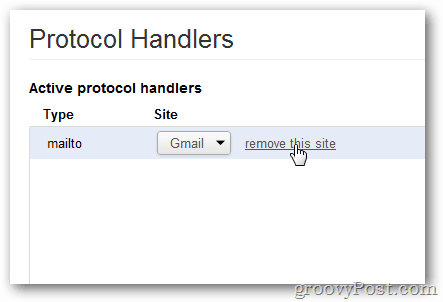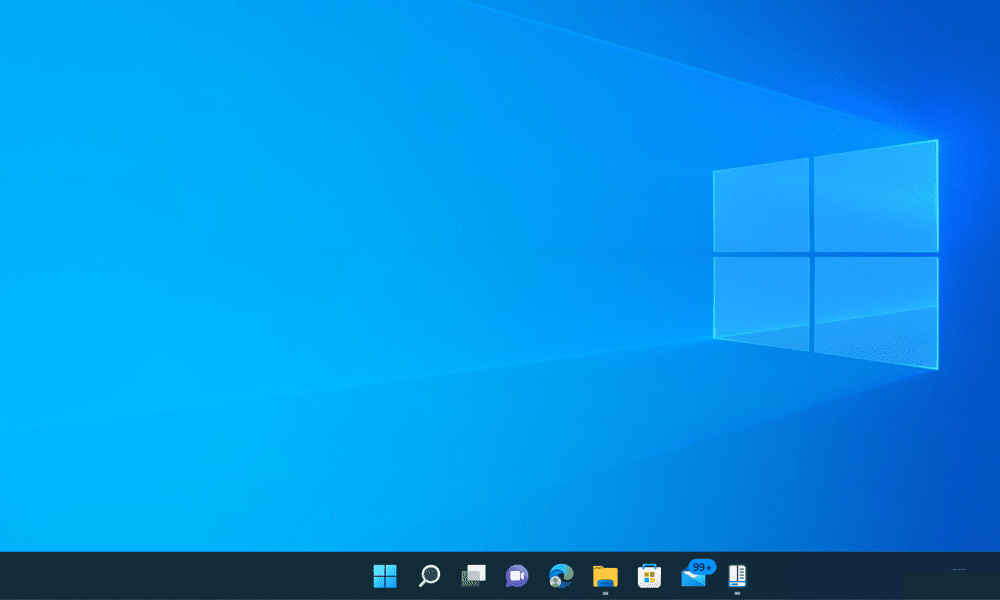Како подесити или уклонити Гмаил као подразумевани руковалац везе е-поште у Цхромима
Емаил Гоогле хром Гмаил / / March 18, 2020
Последњи пут ажурирано

Дуго сам чекао ову функцију Сада када кликнете на хипервезу е-поште током прегледавања Цхроме-а, можете је подесити да аутоматски састави нову поруку са Гмаил интерфејса. Без обзира да ли га желите подесити или онемогућити, упутства можете пронаћи овде.
У недавном ажурирању на Цхроме, Гоогле је омогућио нову функцију за руковање веб локација. Можда сте приметили дугме дозвола које се сада појављују сваки пут када се пријавите у Гмаил путем Цхроме-а. Ако је омогућено, Гмаил ће се аутоматски отворити и саставити нову поруку е-поште која је упућена на адресу е-поште на коју кликнете током прегледавања веба. Ако сте је омогућили и желите да је поништите, следите упутства у наставку.
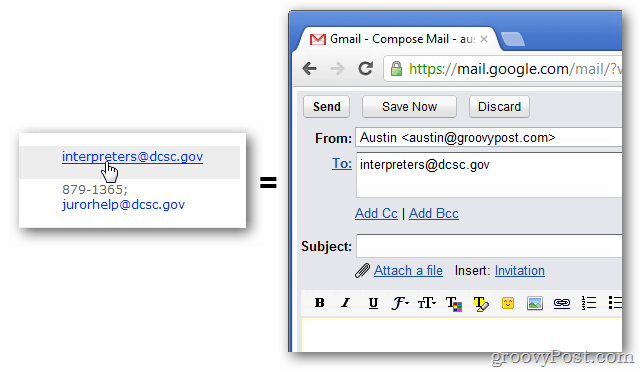
Омогућите Гмаил као Цхроме-ов руководилац везе е-поште
Пријавите се на Гмаил коришћењем Цхроме верзије 18.0.1025.45 или новије верзије. На врху странице требало би да видите траку са дозволама која захтева дозволу за „Дозволи Гмаил (маил.гоогле.цом) да отвори све везе е-поште?“ кликните на Користи Гмаил.
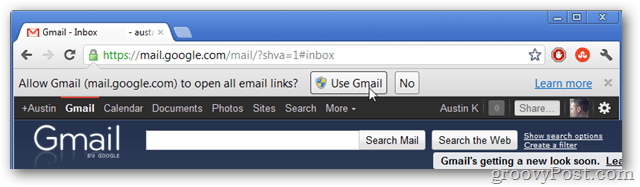
Уклоните Гмаил као руководилац везе е-поште у Цхроме-у
Отворите Гоогле Цхроме и кликните на дугме Опције (француски кључ) у горњем десном углу прегледача. На падајућој листи одаберите Подешавања.
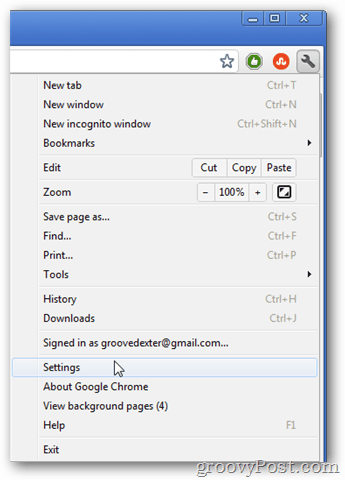
Дођите до картице Ундер тхе Хоод и кликните на дугме Цонтент сеттингс….
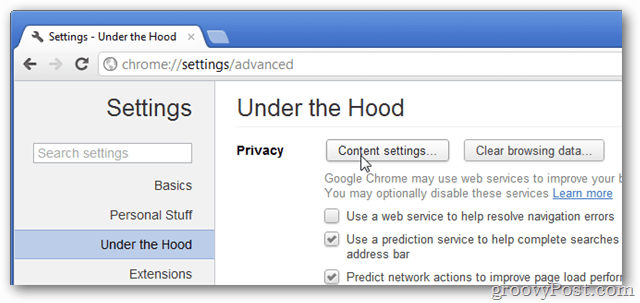
Померите се према доле до листе „Подешавања садржаја“ и кликните на дугме Управљај руковатељима….
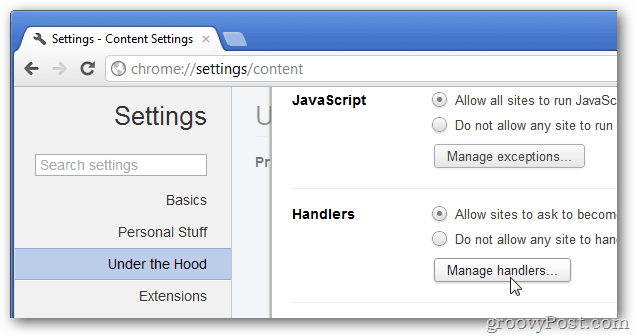
Сви ваши активни (инсталирани) протоколири ће бити наведени на овој страници. Кликните на „уклони ову страницу“ на маилто хандлер-у да бисте уклонили Гмаил као руководилац ваше везе за е-пошту. Након уклањања, ваш систем ће се вратити на отварање веза е-поште у било којем заданом програму који сте му додијелили.